Vorlagen-Titel-Seite
In diesem Arikel erfahren Sie mehr über Titelblattvorlagen, ihre spezifischen Antworten und ihre Verwendung bei Inspektionen.Was ist eine Vorlage für eine Titelseite?
Die Titelseite einer Vorlage ist die erste Seite, die Nutzer sehen, wenn sie Inspektionen starten und Berichte anzeigen. Sie enthält in der Regel wichtige Informationen wie Standorte, Datum und Ort der Inspektion, wer die Inspektion durchgeführt hat und andere wichtige Details, die einen Überblick über das Ergebnis der Inspektion geben. Die Titelseite einer Vorlage ist hilfreich, da sie Verwechslungen vorbeugt und gewährleistet, dass der Zugriff auf die richtigen Inspektionsberichte erfolgt, insbesondere in Organisationen, in denen mehrere Inspektionen und Berichte erstellt werden.

Wenn Sie die Titelseite Ihrer Vorlage bearbeiten, sollten Sie die folgenden bewährten Verfahren beachten:
Fügen Sie nicht mehr als acht Fragen auf einer Titelseite ein, um zu vermeiden, dass die Titelseite des Berichts überfüllt ist.
Es empfiehlt sich, das Inspektionstitel-Format für die Benennung Ihrer Inspektionen einzurichten.
Je nach den Informationen, die Sie auf der Titelseite erfassen möchten, können Sie Logikfelder verwenden, um Informationen auf der Grundlage vorheriger Antworten zu erfassen oder anzuzeigen.
Einzigartige Antworttypen für die Titelseite
Jede Vorlage verfügt über Antworttypen, die nur auf der Titelseite verwendet werden können, um übergeordnete Informationen zu erfassen:
Standorte
Dieses Feld ermöglicht es Ihnen, einen Standort mit einer Inspektion zu verknüpfen, um Inspektionen, die in Ihrer Organisation erfasst wurden, einfach nachzuverfolgen und zu organisieren.
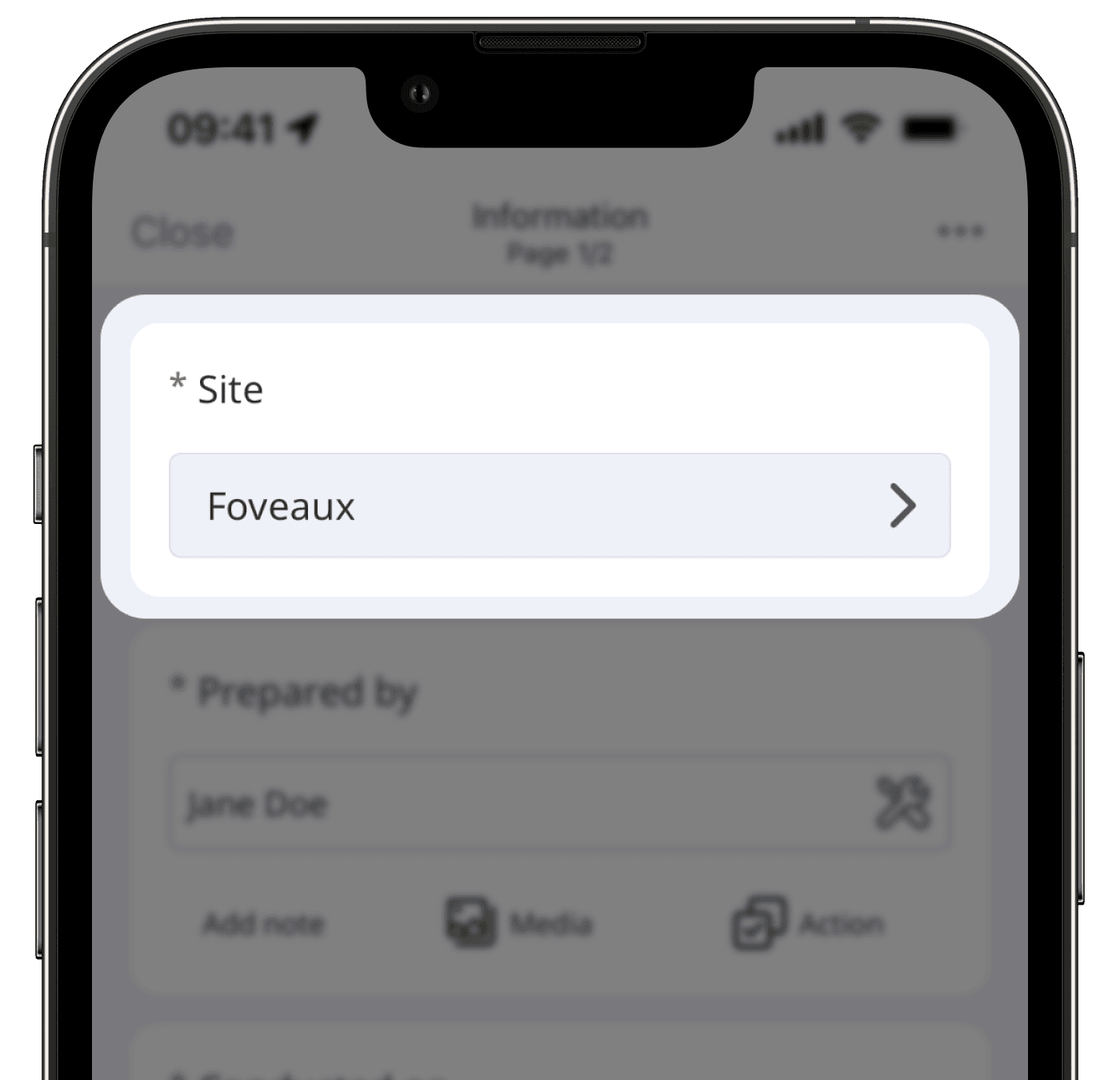
Person
Dieses Feld wird automatisch mit dem Namen des Nutzers ausgefüllt, der eine Inspektion startet, sodass man leicht feststellen kann, wer die Inspektion durchgeführt hat.
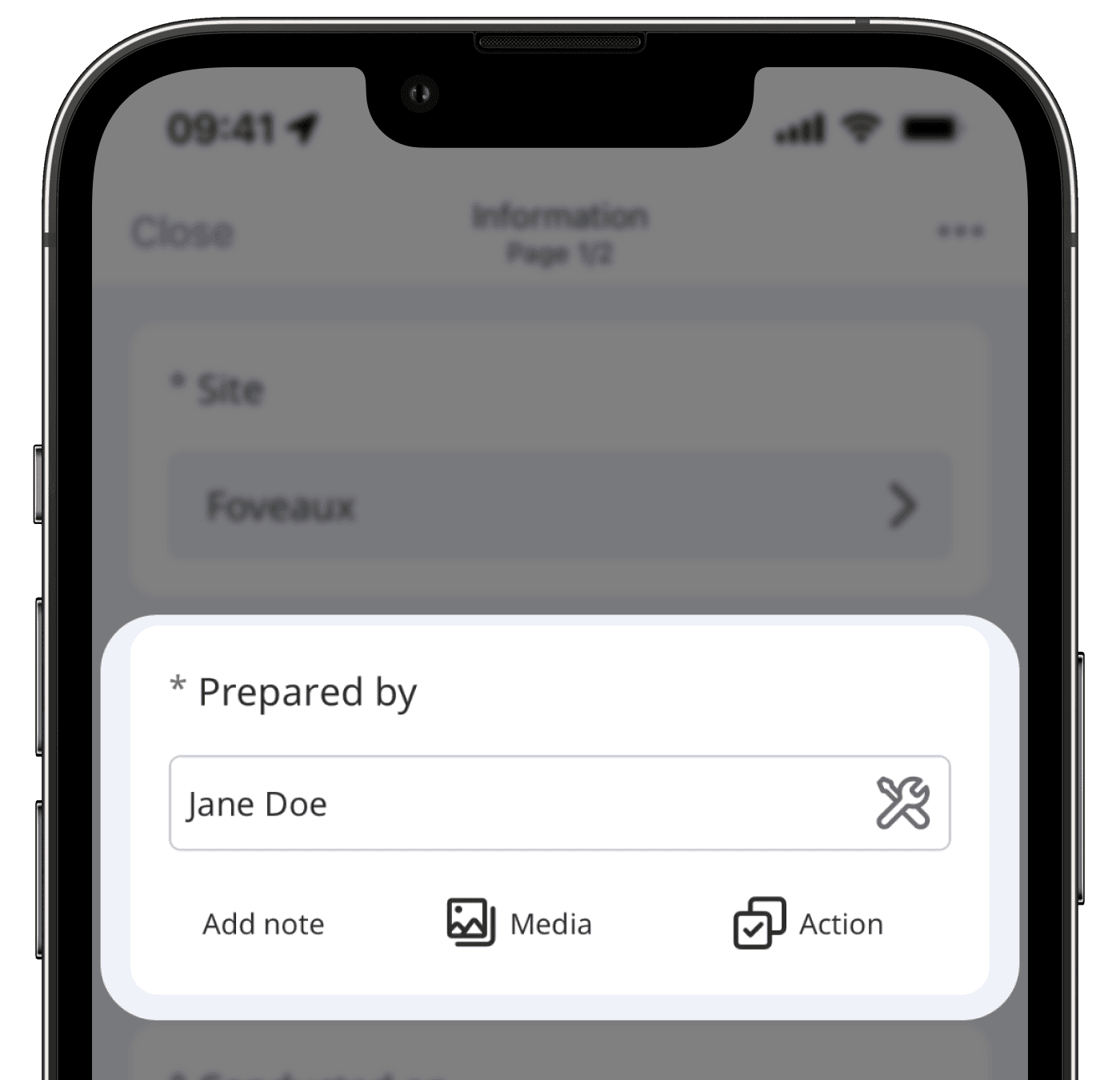
Inspektionsdatum
Dieses Feld wird automatisch mit dem Startdatum und der Uhrzeit der Inspektion ausgefüllt und bietet ein genaues Protokoll zur Nachverfolgung und zum Auditing. Je nach Fall kann es so eingerichtet werden, dass entweder nur das Datum oder auch die Uhrzeit erfasst wird.
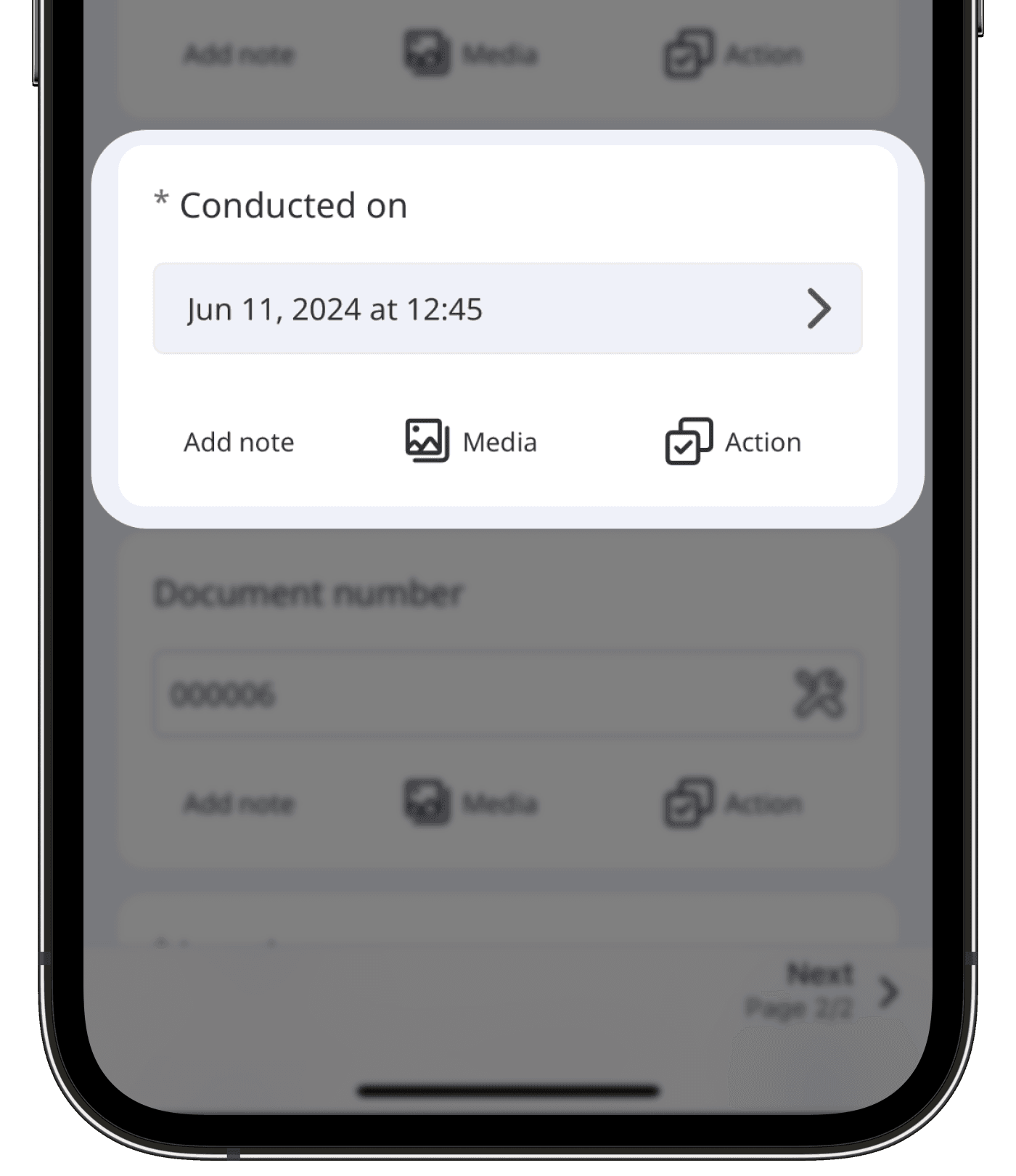
Dokumentnummer
Dieses Feld indexiert automatisch jede Inspektion, die mit derselben Vorlage durchgeführt wird, mit Dokumentnummern, um die Nachverfolgbarkeit und Compliance für effizientere Audits und Überprüfungen zu gewährleisten. Je nach Fall kann es so eingerichtet werden, dass ein benutzerdefiniertes alphanumerisches Nummerierungssystem verwendet wird. Zum Beispiel: "AUDIT000001", "AUDIT000002", "AUDIT000003".
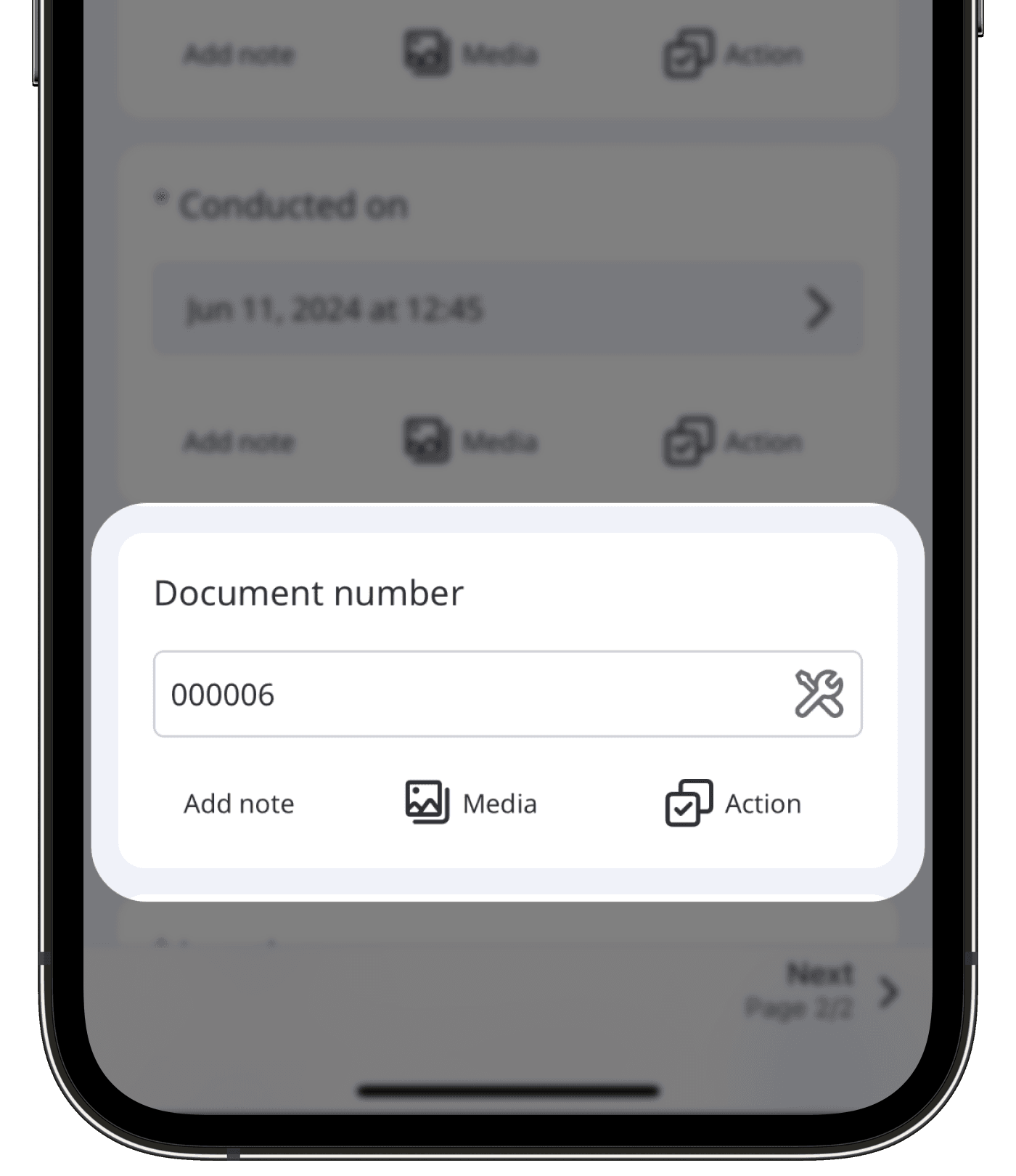
Inspektionsort
Dieses Feld wird automatisch mit der Standortadresse und den Koordinaten basierend auf dem Standort des Geräts ausgefüllt, um genau zu verfolgen, wo Inspektionen stattfinden. Bitte beachten Sie, dass das automatische Ausfüllen den Zugriff auf den Gerätestandort für die SafetyCulture-App erfordert.
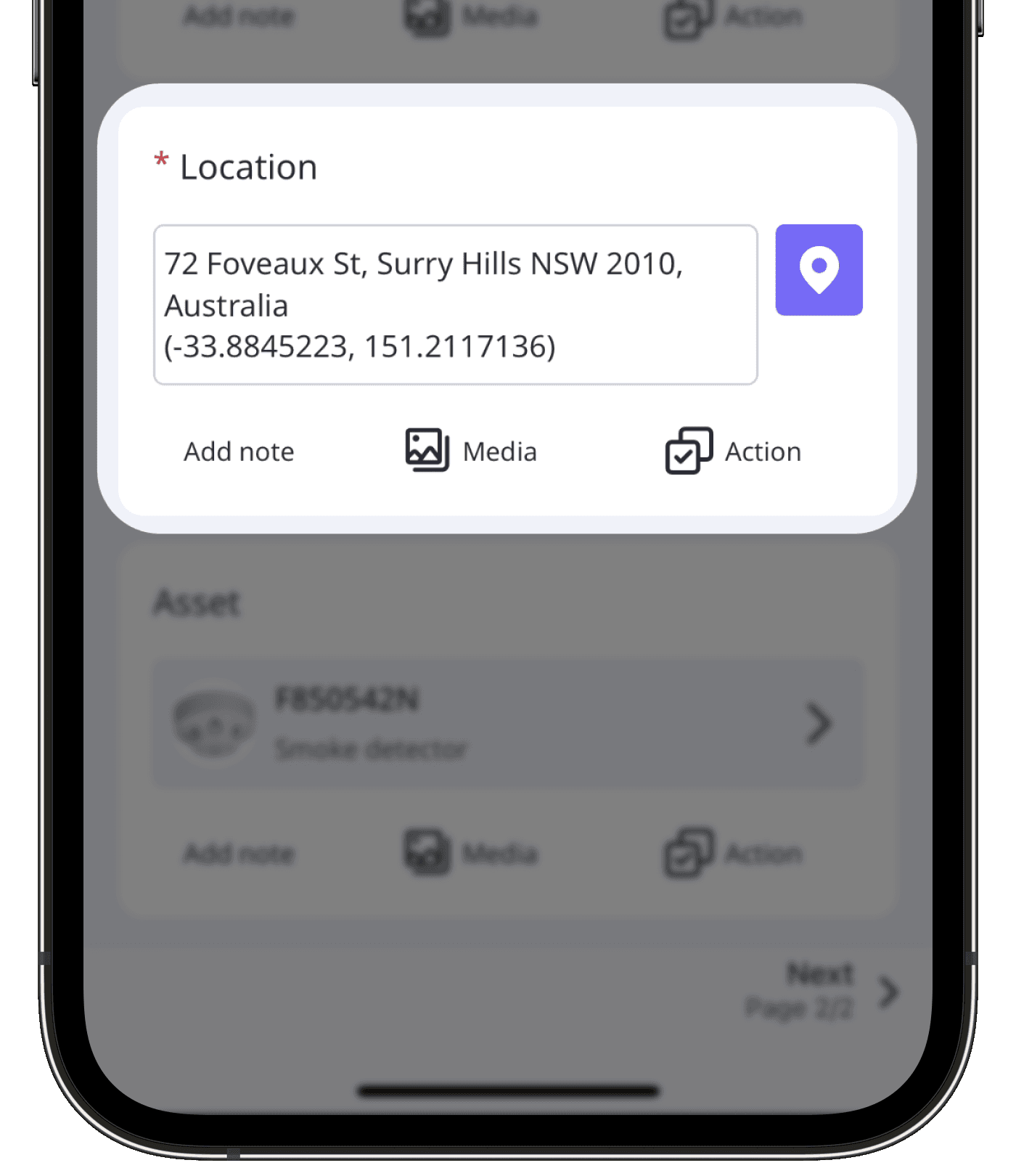
Asset
Mit diesem Feld können Sie ein Asset auswählen, das Sie mit einer Inspektion verknüpfen möchten. Dadurch wird sichergestellt, dass Daten einheitlich mit denselben Assets verknüpft werden und Asset-Management und -Wartung effizienter werden.
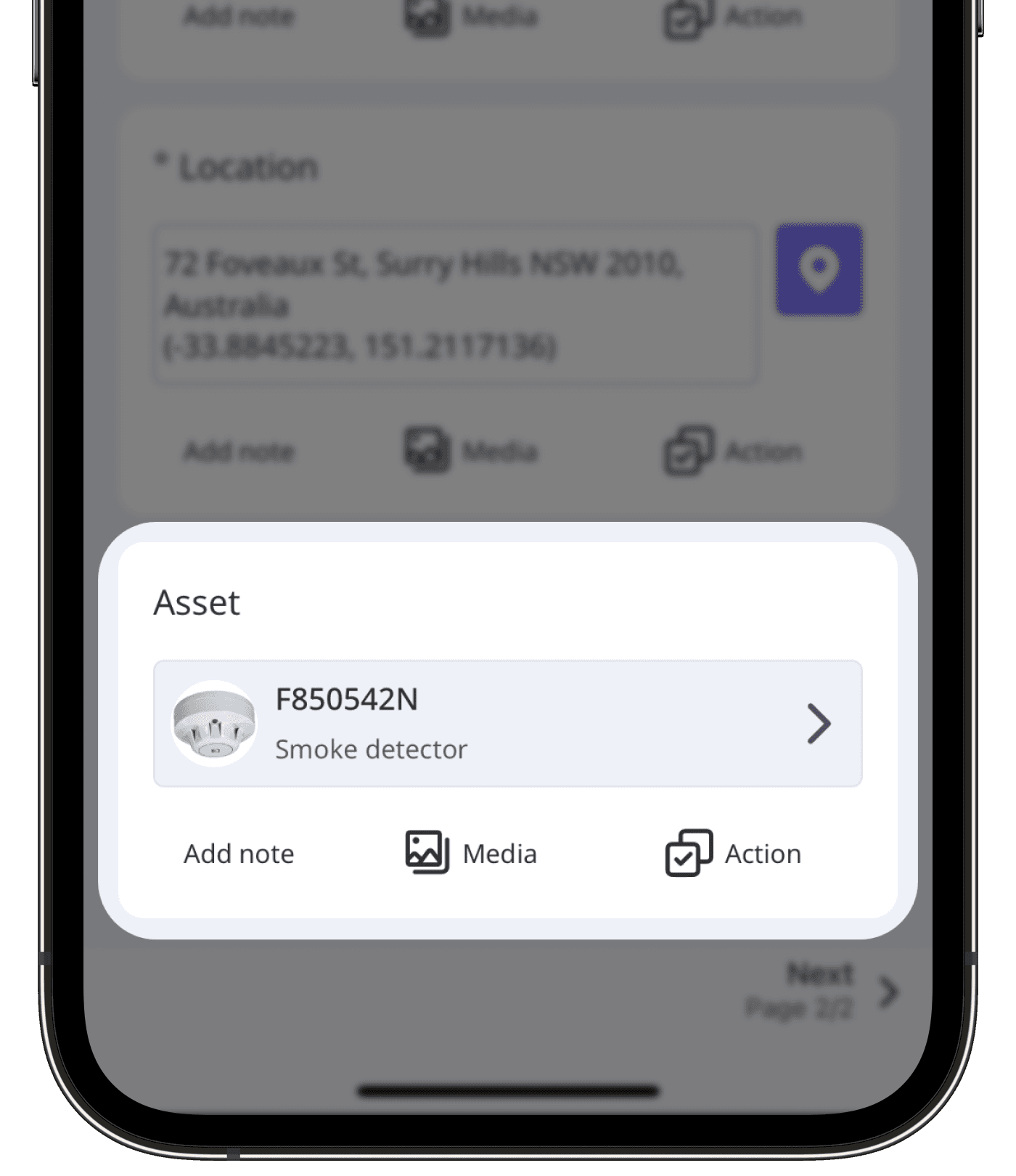
Unternehmen
Mit diesem Feld können Sie ein Unternehmen auswählen, das Sie mit einer Inspektion verknüpfen möchten. Dadurch wird sichergestellt, dass Daten aus Vorqualifikationsformularen konsistent erfasst und dem richtigen Unternehmen für die Überwachung der Auftragnehmerkonformität zugeordnet werden.
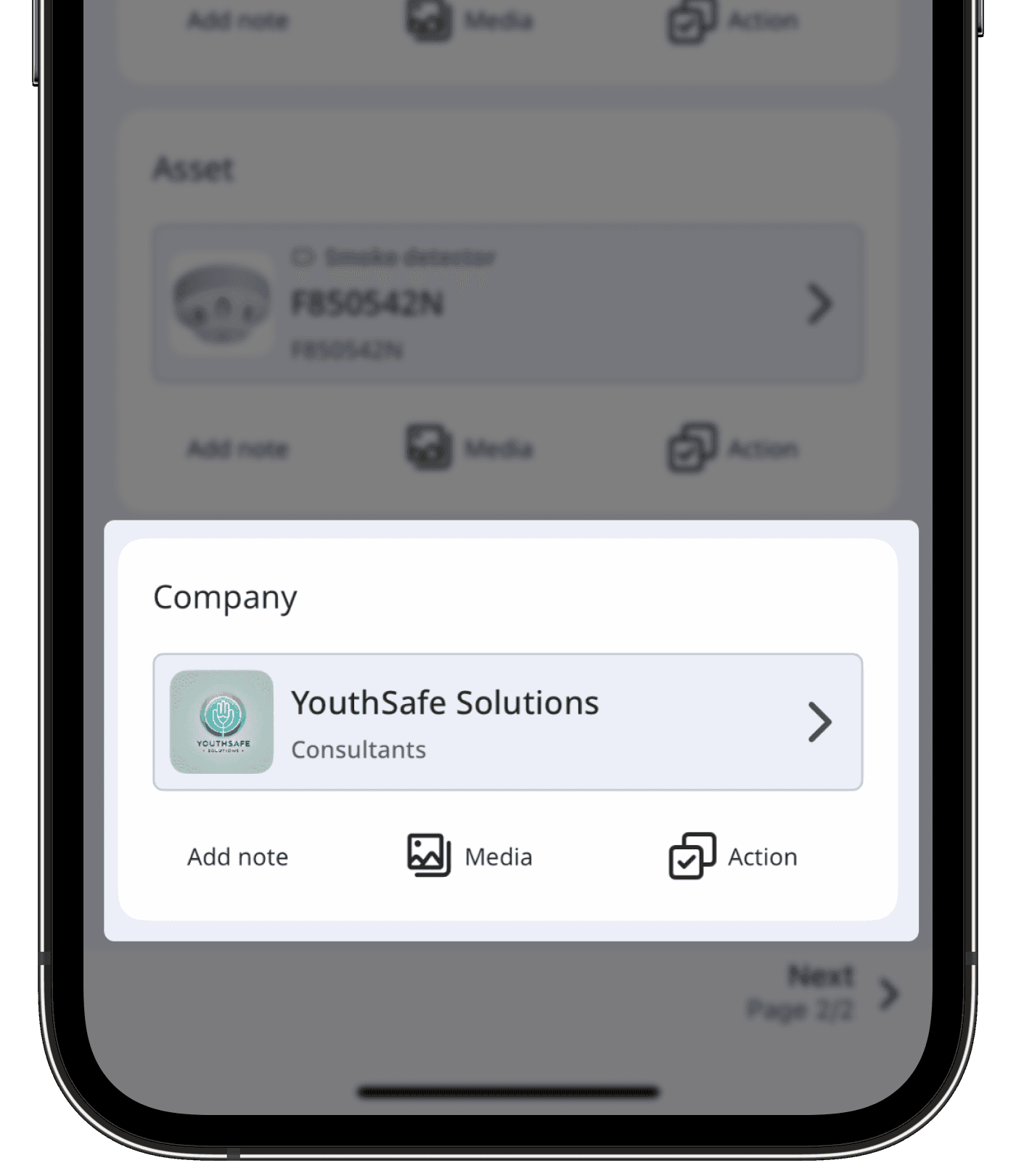
War diese Seite hilfreich?
Vielen Dank für Ihre Anmerkungen.